linux 的正确打开方式
1. 打开Ubuntu登录,按下组合键“Ctrl+Alt+T”,出现一个窗口。
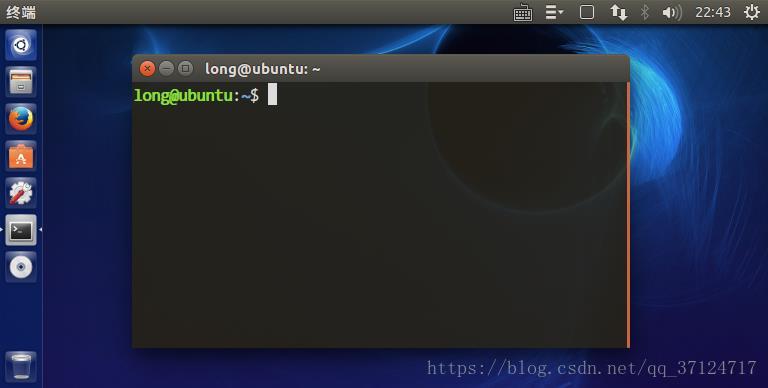
2. 窗口里敲下“date”,将会得到一窜时间字符的回应。
long@ubuntu:~$ date
2018年 07月 22日 星期日 22:44:57 CST
很好,成功的完成了一次与linux系统的交互,以后我们也是这样来完成绝大部分的操作的。
了解几个概念
1. Terminal:就是刚快捷键打开的窗口,他承包了你的文字输入和文本输出动作。它叫终端。
2. shell:在Terminal被打开时偷偷启动的东西,他将向操作系统解释你所有的输入。并且返回结果给Terminal,然后就完美显示了。它叫解释器。
3. 命令:如果你输入了文字,在按回车后有了正确的回应,那么很幸运你敲到了一个shell命令。如“clear”。
怎么判断你是幸运的?
首先,你需要在终端上输入字符串。shell 将帮你解释并查找它,找到了接下来的事情就交给命令了。而命令其实就是一个可执行程序,你敲了这个程序的大名,它就礼貌的回应你一下。如果命令的执行有文本输出,那么文本将一步步向上被显示到终端上。
A:对terminal能干点什么?
B:打字和看啊,是不是傻,给你来段葵花宝典。
| 按键 | 功能 |
|---|---|
| Ctrl+Alt+T | 打开 Terminal |
| Tab | 自动补全 |
| Home | 光标移动到开始位置 |
| End | 光标移动到最末尾 |
| Delete | 删除当前字符 |
| Backspace | 删除当前字符前一个字符 |
| Ctrl+k | 删除此处至末尾的所有内容 |
| Ctrl+u | 删除此处至开始的所有内容 |
| Ctrl+l | 相当于命令clear,即清屏 |
| Ctrl+d | 相当于命令exit,关闭终端 |
| Ctrl+S | 暂停屏幕输出挂起当前shell |
| Ctrl+Q | 继续屏幕输出 重新启用挂起的shell |
| Ctrl+c | 终止进程/命令 |
| Ctrl+Z | 暂停程序 |
| Ctrl+D | 终止输入 |
| Shift+Ctrl+T | 打开新的标签页 |
| Shift+Ctrl+W | 关闭标签页 |
| Shift+Ctrl+C | 复制光标选择内容 |
| Shift+Ctrl+V | 粘贴复制内容 |
| ↑ 和 ↓ 箭头 | 显示命令历史 |
| Shift+PgUp/PgDn | 向上/下翻页 |
A:对shell能干点啥?
B:来跟我先敲几个回车,在敲“clear”,是不是干净多了,那再敲“c”回车, 再重新敲个“c”回车。
A:怎么没找到命令?
B:那当然呀,因为shell不知道你这是什么命令嘛,那我们就来对它做点啥。
打开它的配置文件,敲入命令“gedit ~/.bashrc”回车。
long@ubuntu:~$ gedit ~/.bashrc在打开的文件末尾行敲入 alias c=’clear’ 保存退出。
alias c='clear'敲入命令重新载入配置文件。
long@ubuntu:~$ source ~/.bashrc再敲入“c”回车,是不是空空如也。
long@ubuntu:~$ cB:你让它知道了你敲“c”的代表什么。通常我们的环境变量就修改在它的配置文件中。
A:那对“shell命令”能干啥?
B:刚开始当然是多拉几个命令出来溜溜啦。
| 命令 | 功能 |
|---|---|
| mv < src > < des > | 移动/重命名 |
| touch < filename > | 新建文件 |
| mkdir < dirname > | 新建目录 |
| cp < src > < des > | 复制文件 |
| cp -R < src > < des > | 复制目录 |
| rm < filename > | 删除文件 |
| rm -rf < dirname > | 删除非空目录 |
命令更多功能可以参照 man 手册,使用方法 man <你想查看的命令>
long@ubuntu:~$ man cpB:通常我们的也可以制作自己的命令。